题目内容
pr如何插入和覆盖编辑
题目答案
第一步:启动pr,打开文件选择素材,进入工作面板,即可查看时间轴面板中添加的素材,该素材时间为00:01:08.
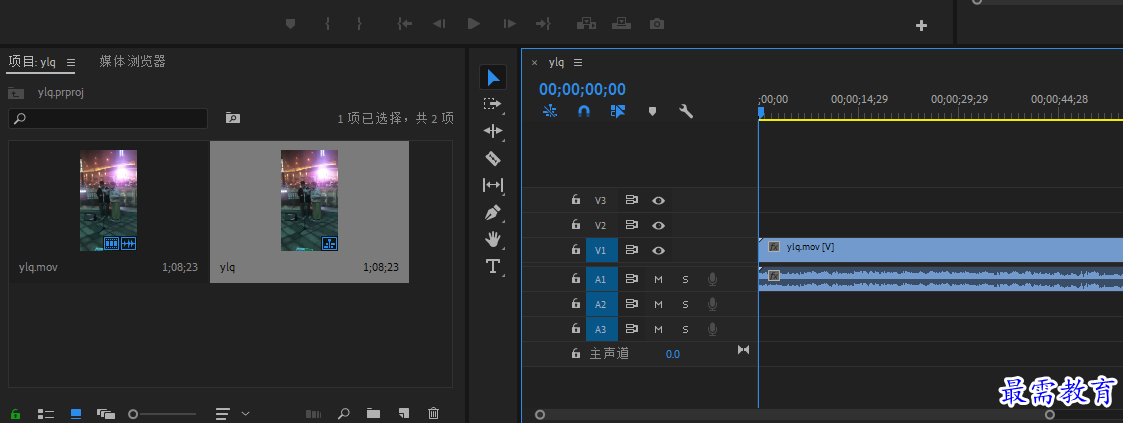
第二步:在时间轴面板中,将播放指示器移动到00:00:30位置。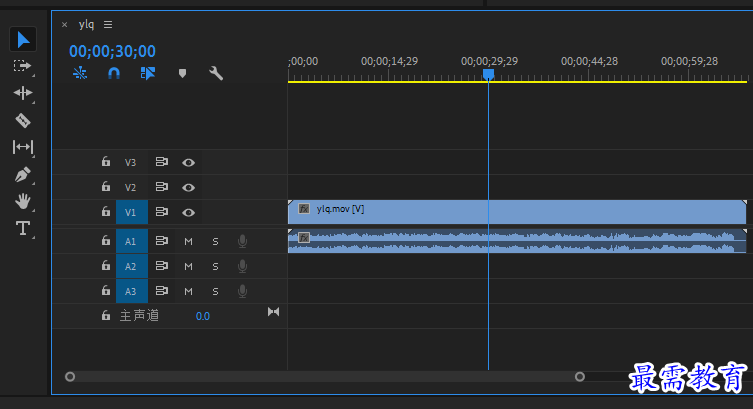
第三步:将“项目”面板中的素材拖入“源”监视器面板中(这里的素材视频持续时间为00:00:30),然后点击“源”下方的“插入'按钮。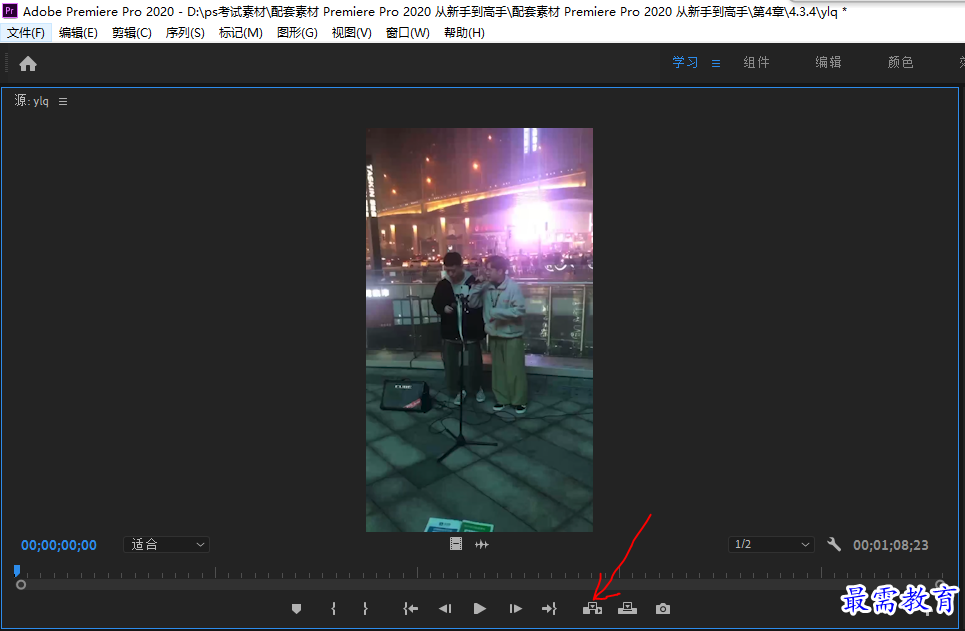
第四步:上述完成操作后,素材将插入序列中00:00:30位置,同时素材被分割为两个部分,原本位于指示器后方的素材向后移动了。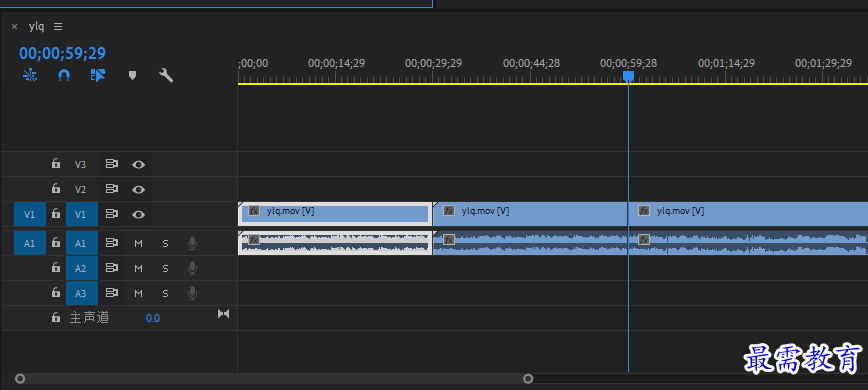
覆盖编辑操作
第一步:在时间轴面板中,将播放指示器移动到00:00:30位置。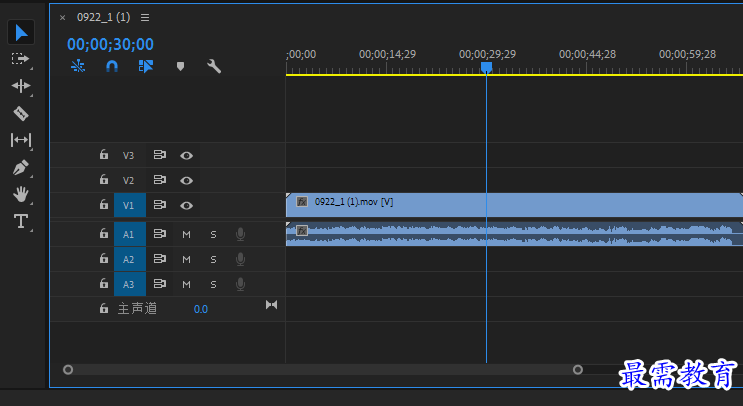
第二步:将“项目”面板中的素材3拖入“源”监视器面板(这里素材的默认持续时间为15秒),然后单击“源”监视器面板下方的“覆盖”按钮。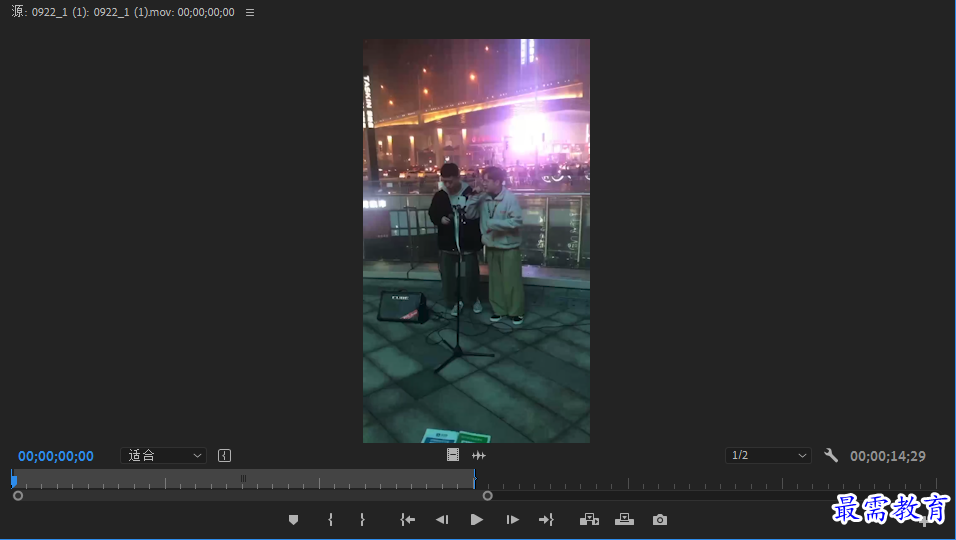
第三步:上述完成后,素材将被插入在00:00:30位置,同时原本位于播放指示器后方的素材1被替换成了素材3。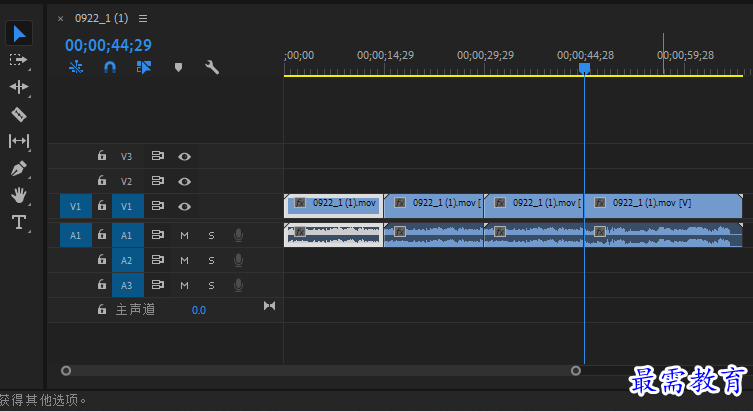
第四步:在“节目”监视器面板中可以预览调整后的影片效果。
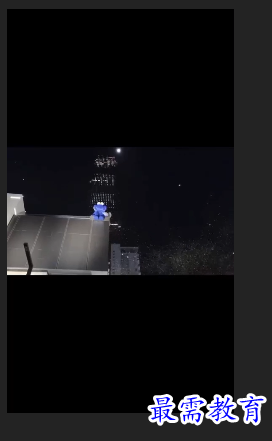




点击加载更多评论>>